Iperf详细使用说明
iperf用法

iperf用法Iperf是一款流量测试工具,用于衡量网络带宽、吞吐量和延迟。
下面是Iperf 的使用方法:1. 安装IperfIperf支持Windows、Linux、macOS等多个操作系统,可从官网下载安装。
2. 运行IperfIperf有两种模式:服务器模式和客户端模式。
服务器模式用于等待客户端连接,客户端模式用于建立连接并发送测试数据。
以下是几个常用的命令:- 在服务器端运行Iperf:iperf -s- 在客户端运行Iperf:iperf -c server_ip_address- 测试TCP带宽:iperf -c server_ip_address -i 1- 测试UDP带宽:iperf -u -b bandwidth -c server_ip_address -i 1其中,“-s”表示服务器模式,“-c”表示客户端模式,“-u”表示UDP模式,“-b”表示指定带宽,“-i”表示打印结果的时间间隔。
3. 解释结果Iperf测试结果包括带宽、吞吐量和延迟等指标。
例如,测试TCP带宽的结果可能如下所示:[ ID] Interval Transfer Bandwidth[ 4] 0.0-10.0 sec 113 MBytes 94.5 Mbits/sec其中,“ID”表示连接的ID号,“Interval”表示测试时间间隔,“Transfer”表示数据传输量,“Bandwidth”表示带宽。
在这个例子中,测试时间为10秒,总共传输了113 MBytes的数据,带宽为94.5 Mbits/sec。
总之,Iperf是一款功能强大的网络测试工具,可以帮助管理员和用户测试网络性能指标。
Iperf使用方法与参数说明
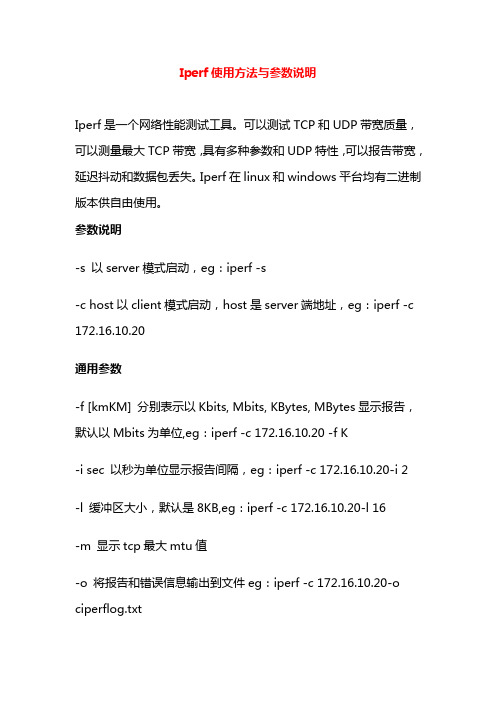
Iperf使用方法与参数说明Iperf是一个网络性能测试工具。
可以测试TCP和UDP带宽质量,可以测量最大TCP带宽,具有多种参数和UDP特性,可以报告带宽,延迟抖动和数据包丢失。
Iperf在linux和windows平台均有二进制版本供自由使用。
参数说明-s 以server模式启动,eg:iperf -s-c host以client模式启动,host是server端地址,eg:iperf -c 172.16.10.20通用参数-f [kmKM] 分别表示以Kbits, Mbits, KBytes, MBytes显示报告,默认以Mbits为单位,eg:iperf -c 172.16.10.20 -f K-i sec 以秒为单位显示报告间隔,eg:iperf -c 172.16.10.20-i 2-l 缓冲区大小,默认是8KB,eg:iperf -c 172.16.10.20-l 16-m 显示tcp最大mtu值-o 将报告和错误信息输出到文件eg:iperf -c 172.16.10.20-o ciperflog.txt-p 指定服务器端使用的端口或客户端所连接的端口eg:iperf -s -p 9999;iperf -c 172.16.10.20-p 9999-u 使用udp协议-w 指定TCP窗口大小,默认是8KB-B 绑定一个主机地址或接口(当主机有多个地址或接口时使用该参数)-C 兼容旧版本(当server端和client端版本不一样时使用)-M 设定TCP数据包的最大mtu值-N 设定TCP不延时-V 传输ipv6数据包server专用参数-D 以服务方式运行iperf,eg:iperf -s -D-R 停止iperf服务,针对-D,eg:iperf -s -Rclient端专用参数-d 同时进行双向传输测试-n 指定传输的字节数,eg:iperf -c 172.16.10.20-n 100000-r 单独进行双向传输测试-t 测试时间,默认10秒,eg:iperf -c 172.16.10.20-t 5-F 指定需要传输的文件-T 指定ttl值应用实例使用iperf -s 命令将Iperf 启动为server 模式,在客户机上使用iperf -c启动client模式。
iperf使用方法

iperf使用方法
Iperf是一个实用程序,可以测量网络性能,如网络吞吐量,延迟和丢包。
它可以在Unix,Linux,Windows和Mac OS X等操作系统上运行,而且在大多数网络类型上都能正常工作,包括IPv4和IPv6。
使用iperf的方法非常简单。
首先,需要在发送端和接收端各安装一个Iperf。
安装完成后,发送端必须使用命令行工具启动Iperf服务器。
然后,接收端可以使用命令行工具连接发送端,运行iperf命令。
在运行Iperf之前,必须设置一些参数,以满足测试的需要。
-p参数用于指定要运行Iperf的端口号,-t参数用于指定测试时间,-i参数用于指定报告间隔,-f参数用于指定报告单位,-b参数用于指定最高带宽等。
在发送端和接收端分别完成参数设置之后,只需在命令行中运行Iperf即可进行测试。
在发送端运行Iperf服务器,在接收端运行Iperf客户端,这样就可以完成测试了。
Iperf的优势在于,它易于使用,可以提供准确可靠的测量结果,并且可以在各种网络类型上运行。
它可以用于测量网络性能,有助于确定网络问题的原因,并帮助优化网络设置。
因此,Iperf是一款
非常有用的网络测试工具。
iperf使用说明

iperf使用说明iPerf使用说明1.简介iPerf是一款开源软件,用于测量网络带宽和性能。
它可以在客户端和服务器之间进行网络性能测试,提供了丰富的功能和选项,可用于评估网络的吞吐量、延迟和丢包率等指标。
本文档将详细介绍iPerf的使用方法和相关参数配置。
2.安装和配置2.1 安装iPerf●Windows系统:最新版的iPerf Windows可执行文件,并将其添加至系统环境变量中。
●Linux系统:通过包管理器安装iPerf。
2.2 配置iPerf服务器●在服务器上运行iPerf,选择一个合适的端口等待连接。
●配置服务器参数,如绑定IP地质、并发连接数、最大带宽等。
2.3 配置iPerf客户端●在客户端上运行iPerf,指定服务器IP地质和端口进行连接。
●配置客户端参数,如测试时长、并发连接数、传输协议等。
3.常用命令和参数3.1 iPerf服务器命令●iperf -s: 启动iPerf服务器,默认监听5001端口。
●iperf -s -p <port>: 启动iPerf服务器,并指定监听端口。
●iperf -s -u: 启动iPerf服务器进行UDP速率测试。
●iperf -s -i <interval>: 设置服务器报告间隔时间。
3.2 iPerf客户端命令●iperf -c <server_ip>: 连接到iPerf服务器,默认连接到5001端口。
●iperf -c <server_ip> -p <port>: 连接到iPerf服务器,并指定连接端口。
●iperf -c <server_ip> -u: 连接到iPerf服务器进行UDP速率测试。
●iperf -c <server_ip> -t <time>: 设置测试时长。
●iperf -c <server_ip> -P <num>: 设置并发连接数。
iperf命令用法

iperf命令用法Iperf是一个广泛应用于网络性能测量的命令行工具。
它可以通过TCP和UDP协议来测试网络的带宽、延迟和丢包等性能指标。
本文将介绍iperf的基本用法和一些常见参数,帮助读者了解如何使用iperf进行网络性能测试。
1. 安装和启动iperf在开始使用iperf之前,我们首先要安装它。
iperf可以在Linux、Windows和macOS等多个操作系统上使用。
读者可以根据自己的操作系统类型,选择相应的版本进行安装。
安装完成后,我们可以通过命令行方式启动iperf。
在命令行中输入"iperf"即可启动iperf客户端,默认情况下,客户端会连接到一个公共的iperf服务器进行测试。
2. 测试基本带宽要测试网络的基本带宽,可以使用iperf的基本命令。
在命令行中输入以下命令即可:iperf -c <服务器IP地址>其中,"<服务器IP地址>"是待测试服务器的IP地址。
执行该命令后,iperf将与指定的服务器建立TCP连接,并测量数据在网络上传输的速率。
在测试完成后,iperf将显示测试结果,包括带宽、延迟等信息。
根据这些数据,我们可以评估网络的性能,并进一步进行性能优化。
3. 测试UDP带宽除了测试TCP带宽外,iperf还可以用于测试UDP带宽。
UDP是一种无连接的传输协议,在一些特定场景下具有重要作用,如语音通信和视频传输。
要测试UDP带宽,我们可以使用以下命令:iperf -c <服务器IP地址> -u这里的"-u"参数表示使用UDP协议进行测试。
执行该命令后,iperf将模拟UDP数据包的发送,并测量网络在上传输UDP数据时的带宽。
在UDP测试中,除了带宽外,还可以测量丢包率。
丢包率是指网络在传输过程中发生的丢包情况,它对于实时传输应用非常重要。
4. 测试延迟除了带宽和丢包率,iperf还可以用于测试网络延迟。
Iperf详细使用说明
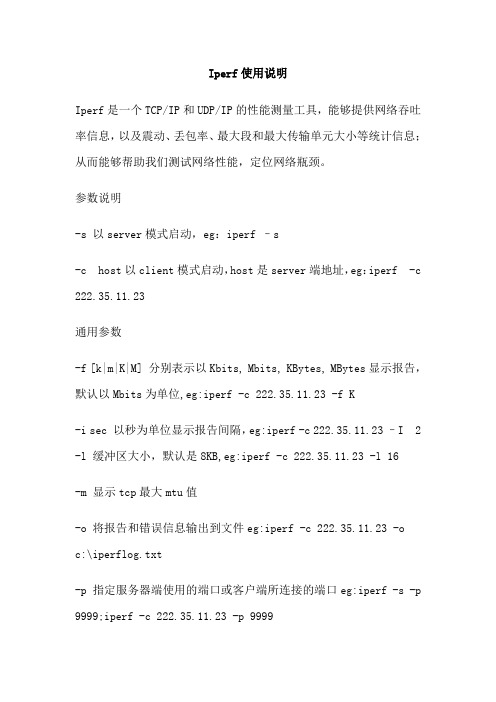
Iperf使用说明Iperf是一个TCP/IP和UDP/IP的性能测量工具,能够提供网络吞吐率信息,以及震动、丢包率、最大段和最大传输单元大小等统计信息;从而能够帮助我们测试网络性能,定位网络瓶颈。
参数说明-s 以server模式启动,eg:iperf –s-c host以client模式启动,host是server端地址,eg:iperf -c 222.35.11.23通用参数-f [k|m|K|M] 分别表示以Kbits, Mbits, KBytes, MBytes显示报告,默认以Mbits为单位,eg:iperf -c 222.35.11.23 -f K-i sec 以秒为单位显示报告间隔,eg:iperf -c 222.35.11.23 –I 2 -l 缓冲区大小,默认是8KB,eg:iperf -c 222.35.11.23 -l 16-m 显示tcp最大mtu值-o 将报告和错误信息输出到文件eg:iperf -c 222.35.11.23 -o c:\iperflog.txt-p 指定服务器端使用的端口或客户端所连接的端口eg:iperf -s -p 9999;iperf -c 222.35.11.23 -p 9999-u 使用udp协议-w 指定TCP窗口大小,默认是8KB-B 绑定一个主机地址或接口(当主机有多个地址或接口时使用该参数)-C 兼容旧版本(当server端和client端版本不一样时使用)-M 设定TCP数据包的最大mtu值-N 设定TCP不延时-V 传输ipv6数据包server专用参数-D 以服务方式运行ipserf,eg:iperf -s –D-R 停止iperf服务,针对-D,eg:iperf -s –Rclient端专用参数-d 同时进行双向传输测试-n 指定传输的字节数,eg:iperf -c 222.35.11.23 -n 100000-r 单独进行双向传输测试-t 测试时间,默认10秒,eg:iperf -c 222.35.11.23 -t 5-F 指定需要传输的文件-T 指定ttl值Iperf使用方法与参数说明Iperf是一个网络性能测试工具。
iperf使用方法

iperf使用方法iperf是一个网络性能测试工具,可以用来测试网络的带宽、延迟、丢包率等性能指标。
它可以在不同的操作系统上运行,并支持TCP和UDP协议。
本文将介绍iperf的基本使用方法,帮助用户快速了解如何使用iperf进行网络性能测试。
1. 下载和安装。
首先,您需要从iperf官方网站上下载iperf的安装包。
iperf可以在Windows、Linux、Mac等操作系统上运行,因此您需要根据自己的操作系统选择对应的安装包进行下载。
下载完成后,您可以按照官方提供的安装说明进行安装。
2. 服务器端配置。
在进行网络性能测试之前,您需要在一台计算机上作为服务器端运行iperf。
在服务器端,您需要打开命令行工具,并输入以下命令来启动iperf服务:```bash。
iperf -s。
```。
这样就启动了一个iperf服务器,等待客户端连接并进行性能测试。
3. 客户端配置。
在另一台计算机上作为客户端运行iperf,您需要打开命令行工具,并输入以下命令来连接到服务器并进行性能测试:```bash。
iperf -c <server_ip>。
```。
其中,`<server_ip>`是服务器端的IP地址。
客户端将会连接到指定的服务器,并开始进行网络性能测试。
4. 测试参数设置。
在进行性能测试时,您可以设置一些参数来控制测试的行为。
例如,您可以使用`-t`参数来指定测试的持续时间,使用`-i`参数来指定报告间隔,使用`-P`参数来指定并行连接数等。
您可以通过`iperf --help`命令来查看所有可用的参数选项。
5. 测试结果解读。
在测试完成后,iperf将会显示测试结果,包括带宽、延迟、丢包率等性能指标。
您可以根据这些测试结果来评估网络的性能表现,并进行相应的优化和调整。
总结。
通过本文的介绍,您应该已经了解了iperf的基本使用方法。
iperf是一个简单易用的网络性能测试工具,可以帮助您快速了解网络的性能状况,并进行相应的优化和调整。
iperf windows使用方法

iperf windows使用方法
iPerf是一种评估计算机性能和网络性能的工具,它可以在Windows操作系统上使用。
以下是iPerf的使用方法:
1. 打开iPerf:在Windows桌面上找到“iPerf”图标,点击打开。
2. 选择“统计”选项卡:在iPerf的主窗口中,选择“统计”选项卡,可以查看各种性能指标,如CPU、内存、硬盘、网络等。
3. 选择要分析的项目:在iPerf的统计选项卡中,可以选择要分析的项目,如CPU使用百分比、内存使用情况、网络带宽等。
4. 分析项目:选择要分析的项目后,iPerf会开始分析数据。
分析过程可能需要几分钟或更长时间,具体时间取决于计算机和网络的性能。
5. 查看分析结果:分析完成后,iPerf会生成一个详细的分析结果图表,包括各种性能指标和计算过程的时间。
可以查看图表以了解计算机和网络的性能。
6. 更新统计信息:如果想更新统计信息,可以选择“报告”选项卡,然后点击“更改报告格式”按钮。
在弹出的窗口中,可以选择要保存报告的位置和文件名,并更新报告的数量和日期。
iPerf可以帮助您更好地了解计算机和网络的性能,以便做出更好的决策。
iperf使用说明

iperf使用说明iperf使用说明1:简介iperf是一个网络性能测试工具,可用于测量网络带宽、延迟和丢包等指标。
它可以在客户端和服务器之间进行测试,以评估网络的性能和稳定性。
2:服务器端部署2.1 安装iperf首先,需要在服务器上安装iperf工具。
可以通过以下命令在Linux系统中安装最新版本的iperf:```sudo apt-get install iperf```2.2 启动iperf服务器在服务器上运行以下命令来启动iperf服务器:```iperf3 -s```这将启动一个iperf服务器,等待客户端连接。
3:客户端测试3.1 连接到iperf服务器在客户端机器上,运行以下命令来连接到iperf服务器:```iperf3 -c <服务器IP>```替换<服务器IP>为实际的服务器IP地址。
3.2 测试带宽通过以下命令可以测试带宽:```iperf3 -c <服务器IP> -t <测试时间> -u -b <带宽限制> ```参数说明:- <测试时间>:设置测试的时间长度,单位为秒。
- <带宽限制>:限制测试的带宽,单位可为K、M、G等。
3.3 测试延迟通过以下命令可以测试延迟:```iperf3 -c <服务器IP> -t <测试时间> -l <数据包大小> ```参数说明:- <测试时间>:设置测试的时间长度,单位为秒。
- <数据包大小>:设置测试的数据包大小,单位为字节。
3.4 测试丢包率通过以下命令可以测试丢包率:```iperf3 -c <服务器IP> -t <测试时间> -u```参数说明:- <测试时间>:设置测试的时间长度,单位为秒。
4:附件本文档涉及的附件包括:- iPerf用户手册:pdf5:法律名词及注释5.1 iPerfiPerf是一款开源软件,用于测量网络带宽、延迟和丢包等指标。
iperf使用方法2篇

iperf使用方法2篇第一篇:基础使用方法Iperf是一款开源的网络性能测试工具,通过模拟数据传输的过程,可以测试网络带宽、延迟等指标。
本篇将介绍Iperf的基本使用方法。
1. 下载Iperf在官网上下载Iperf(https://iperf.fr/iperf-download.php),选择适合的版本下载。
Iperf支持Windows、Linux、macOS等多个平台。
2. 安装IperfWindows平台下,下载后直接解压缩即可。
Linux和macOS平台下,下载后需要编译安装,具体可参考官方文档。
3. 启动Iperf在命令行下输入iperf即可启动Iperf客户端。
默认情况下,Iperf客户端会连接到本地的Iperf服务器。
4. 测试网络带宽使用Iperf测试网络带宽时,需要有一台Iperf服务器。
在Iperf服务器上启动Iperf服务端,命令为iperf -s。
在Iperf客户端上,使用iperf -c [服务器地址],其中[服务器地址]为Iperf服务器的IP地址或主机名。
在测试时,可以指定数据传输的方式(TCP或UDP)、传输的字节数、传输时间等参数。
命令格式为iperf -c [服务器地址] [options],其中[options]为可选参数,具体可参考官方文档。
5. 测试网络延迟使用Iperf测试网络延迟时,需要使用ping命令。
在命令行下输入ping [目标IP地址],其中[目标IP地址]为需要测试延迟的地址。
ping命令会返回延迟时间、TTL等信息。
6. 其他命令除了上述命令外,Iperf还有很多其他命令可以使用,如生成测试报告、设置带宽限制等。
可参考官方文档。
总结:Iperf是一款功能强大的网络性能测试工具,可以用来测试网络带宽、延迟等指标。
使用时需要有一台Iperf服务器,并按照相应的命令格式进行测试。
iperf 使用方法

iperf 使用方法iperf 使用简介•iperf 是一个网络性能测试工具,用于测量网络带宽和吞吐量。
•iperf 支持多种特定的传输协议,如 TCP、UDP、SCTP 等。
安装1.在 Linux系统中,使用以下命令安装 iperf:sudoapt-get install iperf2.在 MacOS系统中,使用以下命令安装 iperf:brewinstall iperf3.在 Windows系统中,可以从官方网站下载预编译的iperf 安装程序进行安装。
使用方法iperf 服务端•启动一个 iperf 服务端以接收来自客户端的连接和测试数据。
•在终端中,运行以下命令来启动一个 iperf 服务端:iperf -siperf 客户端TCP 测试•使用 iperf 在 TCP 模式下进行网络性能测试。
•运行以下命令来连接到一个 iperf 服务端进行测试:iperf -c <server_ip>其中,<server_ip>是要连接的 iperf 服务端的 IP 地址。
UDP 测试•使用 iperf 在 UDP 模式下进行网络性能测试。
•运行以下命令来连接到一个 iperf 服务端进行测试:iperf -u -c <server_ip>其中,<server_ip>是要连接的 iperf服务端的 IP 地址。
测试参数•iperf 支持许多不同的参数来定制测试行为。
以下是一些常用的参数:–-p <port>: 指定连接的端口号。
–-i <interval>: 指定报告间隔时间。
–-t <time>: 指定测试持续时间。
–-f <format>: 指定带宽报告的显示单位。
–-b <bandwidth>: 指定发送带宽限制。
–-l <length>: 指定发送和接收的数据包长度。
结论•iperf 是一个功能强大的网络性能测试工具。
iperf 使用方法(一)

iperf 使用方法(一)iperf 使用指南什么是iperf?iperf是一个网络测试工具,用于测试网络带宽性能和网络连接质量。
它可以通过在服务器和客户端之间发送网络流量来测量带宽、延迟和丢包率等性能指标。
安装iperf•在Linux上安装iperf:使用以下命令在Linux系统上安装iperf:sudo apt-get install iperf•在Windows上安装iperf:在[iperf官方网站](使用iperf进行带宽测试•在服务器上启动iperf:使用以下命令在服务器上启动iperf服务:iperf -s•在客户端上运行iperf测试:使用以下命令在客户端上运行iperf测试:iperf -c <服务器IP地址>测试参数选项•-p, –port <端口号>:指定iperf服务监听的端口号。
•-f, –format [kbps|Mbps|Gbps]:设置带宽输出格式,可以选择kbps, Mbps或Gbps,默认为Mbps。
•-t, –time <时间>:设置测试运行的时间(单位:秒),默认为10秒。
•-i, –interval <时间>:设置测试结果输出的时间间隔(单位:秒),默认为1秒。
•-w, –window <带宽>:设置TCP窗口大小,用于控制数据传输速度,默认为8KB。
测试结果解析iperf测试结果输出包括服务器端和客户端两部分,以下是一些常见的测试结果解析:•Bandwidth:带宽指示客户端到服务器的网络传输速率,单位为Mbps。
•Jitter:抖动度指示客户端到服务器的数据包延迟变化情况,抖动度越小表示网络延迟越稳定。
•Lost/Total Datagrams:表示在网络传输过程中丢失的数据包数量和总数据包数量之比,以百分比表示。
使用iperf进行多线程测试•在服务器上启动iperf:使用以下命令在服务器上启动iperf服务,并设置线程数量:iperf -s -P <线程数量>•在客户端上运行iperf测试:使用以下命令在客户端上运行iperf多线程测试,并设置线程数量:iperf -c <服务器IP地址> -P <线程数量>总结iperf是一款功能强大的网络测试工具,通过使用iperf可以对网络带宽和连接质量等性能指标进行准确的测试和评估。
Iperf使用方法与参数说明
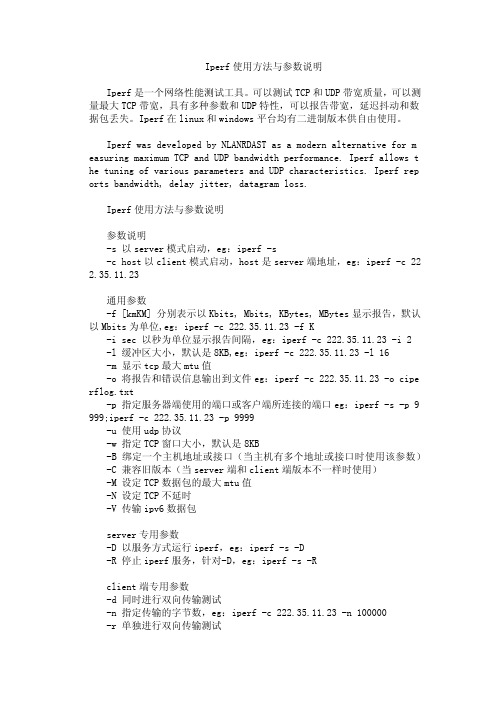
Iperf使用方法与参数说明Iperf是一个网络性能测试工具。
可以测试TCP和UDP带宽质量,可以测量最大TCP带宽,具有多种参数和UDP特性,可以报告带宽,延迟抖动和数据包丢失。
Iperf在linux和windows平台均有二进制版本供自由使用。
Iperf was developed by NLANRDAST as a modern alternative for m easuring maximum TCP and UDP bandwidth performance. Iperf allows t he tuning of various parameters and UDP characteristics. Iperf rep orts bandwidth, delay jitter, datagram loss.Iperf使用方法与参数说明参数说明-s 以server模式启动,eg:iperf -s-c host以client模式启动,host是server端地址,eg:iperf -c 22 2.35.11.23通用参数-f [kmKM] 分别表示以Kbits, Mbits, KBytes, MBytes显示报告,默认以Mbits为单位,eg:iperf -c 222.35.11.23 -f K-i sec 以秒为单位显示报告间隔,eg:iperf -c 222.35.11.23 -i 2 -l 缓冲区大小,默认是8KB,eg:iperf -c 222.35.11.23 -l 16-m 显示tcp最大mtu值-o 将报告和错误信息输出到文件eg:iperf -c 222.35.11.23 -o cipe rflog.txt-p 指定服务器端使用的端口或客户端所连接的端口eg:iperf -s -p 9 999;iperf -c 222.35.11.23 -p 9999-u 使用udp协议-w 指定TCP窗口大小,默认是8KB-B 绑定一个主机地址或接口(当主机有多个地址或接口时使用该参数)-C 兼容旧版本(当server端和client端版本不一样时使用)-M 设定TCP数据包的最大mtu值-N 设定TCP不延时-V 传输ipv6数据包server专用参数-D 以服务方式运行iperf,eg:iperf -s -D-R 停止iperf服务,针对-D,eg:iperf -s -Rclient端专用参数-d 同时进行双向传输测试-n 指定传输的字节数,eg:iperf -c 222.35.11.23 -n 100000-r 单独进行双向传输测试-t 测试时间,默认10秒,eg:iperf -c 222.35.11.23 -t 5-F 指定需要传输的文件-T 指定ttl值应用实例使用 iperf -s 命令将 Iperf 启动为 server 模式,在客户机上使用 i perf -c启动client模式。
iperf linux使用方法

iperf linux使用方法Iperf是一款用于测试网络带宽的开源软件,它可以通过TCP和UDP方式来测试网络的性能。
在Linux环境下,我们可以使用Iperf来测试网络带宽,下面是Iperf的使用方法。
一、安装Iperf在Linux操作系统中,我们可以通过以下命令来安装Iperf:Ubuntu和Debian:```sudo apt-get install iperf```CentOS和RHEL:```sudo yum install iperf```二、测试网络带宽使用Iperf测试网络带宽需要两个主机,其中一个作为服务器端,另一个作为客户端。
1.启动服务器端我们可以在服务器端启动Iperf命令:```iperf -s```这将启动一个Iperf的服务器端。
2.启动客户端我们可以在客户端运行以下命令来与服务器端建立连接:```iperf -c <server-ip>```其中,`<server-ip>`为服务器端的IP地址。
3.测试带宽在客户端建立连接后,我们可以使用以下命令来测试网络带宽:通过TCP进行测试:```iperf -c <server-ip> -t <time> -P <num>```其中,`-t`指定测试时间,单位为秒,默认为10秒;`-P`指定测试线程数,默认为1个。
通过UDP进行测试:```iperf -c <server-ip> -t <time> -l <length> -u```其中,`-l`指定发送时每个数据包的长度,默认为1470字节。
完成测试后,Iperf会输出测试结果,包括传输速率、带宽利用率等。
三、使用Iperf进行网络性能优化Iperf不仅可以测试网络带宽,还可以通过改变测试参数来优化网络性能。
以下是一些常用的优化方法:1.调整窗口大小TCP窗口是指在发送方和接收方之间交换数据报文时,可以缓存的数据量大小。
windowsiperf用法

windowsiperf用法IPerf(即 Internet Protocol Performance)是一个网络性能测试工具,用于测量TCP和UDP协议之间的带宽和网络延迟。
本文将向您介绍Windows平台上IPerf的使用方法。
2. 配置IPerf服务器在进行性能测试之前,您需要设置一个IPerf服务器。
选择一台作为服务器的计算机,并确保它与执行测试的计算机在同一网络中。
在服务器计算机上打开命令提示符,并导航到IPerf软件的安装目录。
输入以下命令启动IPerf服务器:```iperf3 -s```这将启动一个默认监听在5201端口的IPerf服务器。
3. 运行IPerf客户端测试现在,您可以在另一台计算机上运行IPerf客户端,以测试与服务器之间的网络性能。
打开命令提示符,并导航到IPerf软件的安装目录。
输入以下命令以运行一个默认测试:```iperf3 -c <服务器IP地址>```将 `<服务器IP地址>` 替换为您设置的IPerf服务器的实际IP地址。
客户端将连接到服务器,并输出网络性能参数,如带宽、延迟等。
4.高级用法IPerf还提供了许多高级选项,以帮助您更详细地测试网络性能。
-测试持续时间:您可以使用`-t`参数指定测试的持续时间。
例如,要在客户端运行一个持续10秒的测试,输入以下命令:```iperf3 -c <服务器IP地址> -t 10```-并发连接数:您可以使用`-P`参数指定客户端与服务器之间的并发连接数。
例如,要在客户端运行4个并发连接的测试,输入以下命令:```iperf3 -c <服务器IP地址> -P 4```- 指定端口:默认情况下,IPerf服务器使用5201端口。
您可以使用 `-p` 参数指定其他端口。
例如:```iperf3 -c <服务器IP地址> -p 9999```- 使用UDP测试:默认情况下,IPerf使用TCP协议进行测试。
iperf使用方法

iperf使用方法iperf是一个网络性能测试工具,它可以测量网络带宽、延迟和抖动等参数。
iperf有两个版本:iperf2和iperf3、本文将介绍iperf3的使用方法。
iperf3是iperf的最新版本,支持IPv4和IPv6,并具有更多的性能测试功能。
一、安装iperf3:```apt-get install -y iperf3```二、启动iperf3服务器:要测试网络性能,需要先启动iperf3服务器。
在服务器上运行以下命令启动iperf3服务器:``````默认情况下,服务器将在默认端口(5201)上监听TCP连接。
如果要监听UDP连接,可以在命令后面添加`-u`选项。
三、运行iperf3客户端:在另一台机器上运行iperf3客户端以测试网络性能。
客户端命令的一般格式如下:```- `<server_ip>`是iperf3服务器的IP地址。
- `<parallel_streams>`是并行测试的流数量。
更多的流可以提高测试的并发性。
- `<test_duration>`是测试的持续时间。
默认情况下,测试将一直持续下去。
四、常用参数:1. `-i <interval>`:在每个报告之间输出间隔时间。
3. `-p <port>`:服务器要监听的端口号。
4.`-u`:使用UDP协议进行测试。
5. `-b <bandwidth>`:限制测试的带宽。
可以用`-b <bandwidth>K`指定以Kbps为单位的带宽,或用`-b <bandwidth>M`指定以Mbps为单位的带宽。
6. `-R`:反向测试。
默认情况下,iperf3将从客户端发送数据到服务器。
使用`-R`选项将使iperf3从服务器发送数据到客户端。
7.`-4`或`-6`:指定使用IPv4或IPv6进行测试。
8.`-J`:以JSON格式输出结果。
iperf命令用法 -回复

iperf命令用法-回复iperf(即Internet Protocol Performance)是一个网络性能测试工具,用于诊断网络带宽、延迟和丢包等问题。
它可以帮助网络管理员和工程师评估和优化网络的性能。
在本文中,我们将了解iperf的用法,并逐步回答与它相关的问题。
第一步:安装iperf要开始使用iperf,首先需要将其安装在您的计算机上。
iperf是一个开源工具,可以在其官方网站上下载。
根据您的操作系统,选择相应的版本,并按照安装说明进行安装。
第二步:了解iperf的两种工作模式iperf有两种工作模式:服务器(server)模式和客户端(client)模式。
服务器模式用于建立一个监听端口并等待客户端连接。
客户端模式用于向服务器发送请求并进行性能测试。
第三步:运行iperf服务器在服务器模式下,您需要选择一个端口号并启动iperf。
打开命令行界面,并输入以下命令:iperf -s -p [端口号]这将在指定的端口上启动一个iperf服务器,并准备接受来自客户端的连接。
第四步:运行iperf客户端在客户端模式下,您需要指定要连接的服务器的IP地址和端口号,并发出性能测试请求。
打开命令行界面,并输入以下命令:iperf -c [服务器IP地址] -p [服务器端口号]这将连接到指定的服务器,并开始性能测试。
第五步:选择测试参数iperf提供了许多可用的测试参数,以便您根据需要进行性能测试。
以下是一些常用的参数:-b [带宽]:指定测试所需的带宽。
例如,“-b 1M”表示测试需要1Mbps 的带宽。
-t [时间]:指定测试的持续时间。
例如,“-t 10”表示测试将持续10秒。
-c [并发连接数]:指定测试时的并发连接数。
例如,“-c 5”表示测试将使用5个并发连接。
-i [间隔时间]:指定报告结果的间隔时间。
例如,“-i 5”表示每5秒报告一次结果。
第六步:运行iperf测试一旦选择了测试参数,就可以运行iperf进行性能测试了。
网络性能测试工具iperf详细使用图文教程

网络性能测试工具iperf详细使用图文教程网络性能测试工具iperf详细使用图文教程Iperf是一个网络性能测试工具。
Iperf可以测试TCP和UDP带宽质量。
Iperf可以测量最大TCP带宽,具有多种参数和UDP特性。
Iperf可以报告带宽,延迟抖动和数据包丢失。
利用Iperf这一特性,可以用来测试一些网络设备如路由器,防火墙,交换机等的性能。
Iperf有两种版本,windows版和linux版本。
linux版本更新快,最新版本为iperf 3.0,下载地址为/p/iperf/downloads/list ,windows版本官方更新的最新版本为1.7(打包在jperf中),下载地址为:,不过在网络上找到了移植版本iperf2.5。
Iperf还有一个图形界面程序叫做Jperf,使用JPerf程序能简化了复杂命令行参数的构造,而且它还保存测试结果,同时实时图形化显示结果。
当然,JPerf可以测试TCP和UDP带宽质量。
JPerf可以测量最大TCP带宽,具有多种参数和UDP特性。
JPerf可以报告带宽,延迟抖动和数据包丢失。
为了测试的准确性,尽量使用linux环境测试。
Iperf和Jperf的相关文件已打包在附件中Iperf的主要功能如下:TCP•测量网络带宽•报告MSS/MTU值的大小和观测值•支持TCP窗口值通过套接字缓冲•当P线程或Win32线程可用时,支持多线程。
客户端与服务端支持同时多重连接UDP•客户端可以创建指定带宽的UDP流•测量丢包•测量延迟•支持多播•当P线程可用时,支持多线程。
客户端与服务端支持同时多重连接(不支持Windows)其他•在适当的地方,选项中可以使用K(kilo-)和M(mega-)。
例如131072字节可以用128K代替。
•可以指定运行的总时间,甚至可以设置传输的数据总量。
•在报告中,为数据选用最合适的单位。
•服务器支持多重连接,而不是等待一个单线程测试。
•在指定时间间隔重复显示网络带宽,波动和丢包情况。
[转]网络性能评估工具Iperf详解(可测丢包率)
![[转]网络性能评估工具Iperf详解(可测丢包率)](https://img.taocdn.com/s3/m/42397061f342336c1eb91a37f111f18583d00c72.png)
[转]⽹络性能评估⼯具Iperf详解(可测丢包率)⼀、⽹络性能评估⼯具Iperf⽹络性能评估主要是监测⽹络带宽的使⽤率,将⽹络带宽利⽤最⼤化是保证⽹络性能的基础,但是由于⽹络设计不合理、⽹络存在安全漏洞等原因,都会导致⽹络带宽利⽤率不⾼。
要找到⽹络带宽利⽤率不⾼的原因,就需要对⽹络传输进⾏监控,此时就需要⽤到⼀些⽹络性能评估⼯具,⽽Iperf就是这样⼀款⽹络带宽测试⼯具,本节将详细介绍⼀下Iperf的使⽤。
1、Iperf能做什么Iperf是⼀款基于TCP/IP和UDP/IP的⽹络性能测试⼯具,它可以⽤来测量⽹络带宽和⽹络质量,还可以提供⽹络延迟抖动、数据包丢失率、最⼤传输单元等统计信息。
⽹络管理员可以根据这些信息了解并判断⽹络性能问题,从⽽定位⽹络瓶颈,解决⽹络故障。
下⾯介绍Iperf的主要功能。
(1)TCP⽅⾯q 测试⽹络带宽。
q ⽀持多线程,在客户端与服务端⽀持多重连接。
q 报告MSS/MTU值的⼤⼩。
q ⽀持TCP窗⼝值⾃定义并可通过套接字缓冲。
(2)UDP⽅⾯q 可以设置指定带宽的UDP数据流q 可以测试⽹络抖动值、丢包数q ⽀持多播测试q ⽀持多线程,在客户端与服务端⽀持多重连接。
⼆、Iperf的安装与使⽤iperf可以运⾏在任何IP⽹络上,包括本地以太⽹、接⼊因特⽹、Wi-Fi⽹络等。
在⼯作模式上,iperf运⾏于服务器、客户端模式下,其服务器端主要⽤于监听到达的测试请求,⽽客户端主要⽤于发起连接会话,因此要使⽤iperf,需要两台服务器,⼀台运⾏在服务器模式下,另⼀台运⾏在客户端模式下。
1.安装iperf# wget /pub/iperf/iperf-3.0.6.tar.gz# tar zxvf iperf-3.0.6.tar.gz# cd iperf-3.0.6# ./configure# make# make install2.iperf参数介绍在完成iperf安装后,执⾏“iperf3 –h”即可显⽰iperf的详细⽤法。
- 1、下载文档前请自行甄别文档内容的完整性,平台不提供额外的编辑、内容补充、找答案等附加服务。
- 2、"仅部分预览"的文档,不可在线预览部分如存在完整性等问题,可反馈申请退款(可完整预览的文档不适用该条件!)。
- 3、如文档侵犯您的权益,请联系客服反馈,我们会尽快为您处理(人工客服工作时间:9:00-18:30)。
Iperf使用说明Iperf是一个TCP/IP和UDP/IP的性能测量工具,能够提供网络吞吐率信息,以及震动、丢包率、最大段和最大传输单元大小等统计信息;从而能够帮助我们测试网络性能,定位网络瓶颈。
参数说明-s 以server模式启动,eg:iperf –s-c host以client模式启动,host是server端地址,eg:iperf -c 222.35.11.23通用参数-f [k|m|K|M] 分别表示以Kbits, Mbits, KBytes, MBytes显示报告,默认以Mbits为单位,eg:iperf -c 222.35.11.23 -f K-i sec 以秒为单位显示报告间隔,eg:iperf -c 222.35.11.23 –I 2 -l 缓冲区大小,默认是8KB,eg:iperf -c 222.35.11.23 -l 16-m 显示tcp最大mtu值-o 将报告和错误信息输出到文件eg:iperf -c 222.35.11.23 -o c:\iperflog.txt-p 指定服务器端使用的端口或客户端所连接的端口eg:iperf -s -p 9999;iperf -c 222.35.11.23 -p 9999-u 使用udp协议-w 指定TCP窗口大小,默认是8KB-B 绑定一个主机地址或接口(当主机有多个地址或接口时使用该参数)-C 兼容旧版本(当server端和client端版本不一样时使用)-M 设定TCP数据包的最大mtu值-N 设定TCP不延时-V 传输ipv6数据包server专用参数-D 以服务方式运行ipserf,eg:iperf -s –D-R 停止iperf服务,针对-D,eg:iperf -s –Rclient端专用参数-d 同时进行双向传输测试-n 指定传输的字节数,eg:iperf -c 222.35.11.23 -n 100000-r 单独进行双向传输测试-t 测试时间,默认10秒,eg:iperf -c 222.35.11.23 -t 5-F 指定需要传输的文件-T 指定ttl值Iperf使用方法与参数说明Iperf是一个网络性能测试工具。
可以测试TCP和UDP带宽质量,可以测量最大TCP带宽,具有多种参数和UDP特性,可以报告带宽,延迟抖动和数据包丢失。
Iperf在linux和windows平台均有二进制版本供自由使用。
Iperf was developed by NLANRDAST as a modern alternative for measuring maximum TCP and UDP bandwidth performance. Iperf allows the tuning of various parameters and UDP characteristics. Iperf reports bandwidth, delay jitter, datagram loss.Iperf的是由NLANRDAST开发作为一个现代的替代测量最大TCP和UDP带宽性能。
iperf的可以调整各种参数和UDP特性。
iperf的报告带宽,时延抖动,数据包丢失。
Iperf使用方法与参数说明参数说明-s 以server模式启动,eg:iperf -s-c host以client模式启动,host是server端地址,eg:iperf -c 222.35.11.23通用参数-f [kmKM] 分别表示以Kbits, Mbits, KBytes, MBytes显示报告,默认以Mbits为单位,eg:iperf -c 222.35.11.23 -f K-i sec 以秒为单位显示报告间隔,eg:iperf -c 222.35.11.23 -i 2-l 缓冲区大小,默认是8KB,eg:iperf -c 222.35.11.23 -l 16-m 显示tcp最大mtu值-o 将报告和错误信息输出到文件eg:iperf -c 222.35.11.23 -o ciperflog.txt-p 指定服务器端使用的端口或客户端所连接的端口eg:iperf -s -p 9999;iperf -c 222.35.11.23 -p 9999-u 使用udp协议-w 指定TCP窗口大小,默认是8KB-B 绑定一个主机地址或接口(当主机有多个地址或接口时使用该参数)-C 兼容旧版本(当server端和client端版本不一样时使用)-M 设定TCP数据包的最大mtu值-N 设定TCP不延时-V 传输ipv6数据包server专用参数-D 以服务方式运行iperf,eg:iperf -s -D-R 停止iperf服务,针对-D,eg:iperf –s -Rclient端专用参数-d 同时进行双向传输测试-n 指定传输的字节数,eg:iperf -c 222.35.11.23 -n 100000-r 单独进行双向传输测试-t 测试时间,默认10秒,eg:iperf -c 222.35.11.23 -t 5-F 指定需要传输的文件-T 指定ttl值应用实例使用iperf -s 命令将Iperf 启动为server 模式,在客户机上使用iperf -c启动client模式。
iperf –s------------------------------------------------------------Server listening on TCP port 5001TCP window size: 8.00 KByte (default)------------------------------------------------------------iperf -c 59.128.103.56上面使用服务端和客户端的默认设置进行测试iperf –s -w 300K------------------------------------------------------------Server listening on TCP port 5001TCP window size: 300 KByte------------------------------------------------------------iperf -c 59.128.103.56 -f K -i 2 -w 300K设定报告间隔为2秒,服务器端和客户端的TCP窗口都开到300KBiperf -c 59.128.103.56 -f K -I 2 -w 300K –n 1000000 测试传输约1MB数据Iperf -c 59.128.103.56 -f K -I 2 -w 300K –t 36测试持续36秒iperf -c 59.128.103.56 -f K -I 2 -w 300K -n 10400000 –d测试双向的传输iperf -c 59.128.103.56 -f K -I 2 -w 300K –uUDP测试其中-i 参数的含义是周期性报告的时间间隔(interval),单位为秒;在上面的例子中,表示每隔2秒报告一次带宽等信息。
启动一个iperf服务器进程首先要介绍的命令用来启动iperf服务器监听进程以便监听客户端连接的。
命令如下:iperf.exe -s -P 2 -i 5 -p 5999 -f k这个命令会启动iperf,后续参数用来设定监听5999 端口(默认端口是5001), 限定iperf只允许两个连接,每5秒汇报一次连接情况。
连接限制参数(-P参数)非常重要,当两个连接建立后,服务器进程就会退出。
如果这个参数设定为0,那么iperf 进程将持续监听端口,并且不限制连接数量。
在Windows主机上键入该命令,会显示出如图A所示界面图A启动一个iperf 客户端连接iperf 的另一半就是客户端,用来连接到服务器监听端口。
比如我们要连接到一台叫做s-network1.amcs.tld 的服务器,端口为5999,连接60 秒并且每5秒显示一次状态,命令行如下:iperf.exe -c s-network1.amcs.tld -P 1 -i 5 -p 5999 -f B -t 60 -T 1命令启动后,s-network1 主机被用来进行网络性能检测。
与Jperf GUI 界面提供的漂亮图形不同,iperf只会根据测量参数简单的报告网络带宽状况,在本例中是以比特为单位(-f 参数)进行带宽表示的。
图B显示了远程客户端与s-network1主机间的带宽性能。
图B为了应对日常便捷应用的需求,我们可以建立一个 .bat批处理文件,届时填入服务器名称即可实现快速检测。
以下为实际使用的拷屏:C:\jperf\jperf\bin>iperfUsage: iperf [-s|-c host] [options]Try `iperf --help' for more information.C:\jperf\jperf\bin>iperf –helpUsage: iperf [-s|-c host] [options]iperf [-h|--help] [-v|--version]Client/Server:-f, --format [kmKM] format to report: Kbits, Mbits, KBytes, Mbytes-i, --interval # seconds between periodic bandwidth reports-l, --len #[KM] length of buffer to read or write (default 8 KB) -m, --print_mss print TCP maximum segment size (MTU - TCP/IP header)-o, --output <filename> output the report or error message to this specified file-p, --port # server port to listen on/connect to-u, --udp use UDP rather than TCP-w, --window #[KM] TCP window size (socket buffer size)-B, --bind <host> bind to <host>, an interface or multicast address -C, --compatibility for use with older versions does not sent extra msgs-M, --mss # set TCP maximum segment size (MTU - 40 bytes) -N, --nodelay set TCP no delay, disabling Nagle's Algorithm-V, --IPv6V ersion Set the domain to IPv6Server specific:-s, --server run in server mode-D, --daemon run the server as a daemon-R, --remove remove service in win32Client specific:-b, --bandwidth #[KM] for UDP, bandwidth to send at in bits/sec (default 1 Mbit/sec, implies -u)-c, --client <host> run in client mode, connecting to <host> -d, --dualtest Do a bidirectional test simultaneously-n, --num #[KM] number of bytes to transmit (instead of -t) -r, --tradeoff Do a bidirectional test individually-t, --time # time in seconds to transmit for (default 10 secs) -F, --fileinput <name> input the data to be transmitted from a file -I, --stdin input the data to be transmitted from stdin-L, --listenport # port to recieve bidirectional tests back on-P, --parallel # number of parallel client threads to run-T, --ttl # time-to-live, for multicast (default 1) Miscellaneous:-h, --help print this message and quit-v, --version print version information and quit[KM] Indicates options that support a K or M suffix for kilo- or mega- The TCP window size option can be set by the environment variable TCP_WINDOW_SIZE. Most other options can be set by an environment variableIPERF_<long option name>, such as IPERF_BANDWIDTH.使用测试工具iPerf监控无线网络性能很多公司都在将自己的无线网络升级到802.11n,以实现更大的吞吐量、更广的覆盖范围和更高的可靠性,然而保证无线LAN(WLAN)的性能对于确保足够的网络容量和覆盖率尤为重要。
